Windows 10でエラーコード0x8009000f 0x90002を修正
公開: 2022-09-17
Windows は、Microsoft によって開発および公開された主要なオペレーティング システムであり、一連のプログラムを使用してコンピューターを実行できます。 これらの新しいバージョンのほとんどにはセキュリティ更新プログラムが含まれているため、Windows が最適な方法で機能するためには、システムを悪意のある攻撃から保護するためにも必要な定期的な更新プログラムが必要です。 Windows Update は必要ですが、多くの人がダウンロード中に特定の問題を報告しています。 そのような問題の 1 つにエラー コード 0x8009000f 0x90002 があり、これは通常、システムに新しいバージョンの Windows をインストールするプロセスの途中で発生します。 あなたが同じ問題に取り組んでいる場合は、それを支援するための完璧なガイドがあります. 私たちのガイドは、エラーコード0x8009000f 0x90002 Windows10の問題を引き起こす実際の理由と、それを解決できる複数の方法について完全に知るのに役立ちます. それでは、すぐに Windows 10 のエラー コード 0x8009000f 0x90002 のトラブルシューティングから始めましょう。
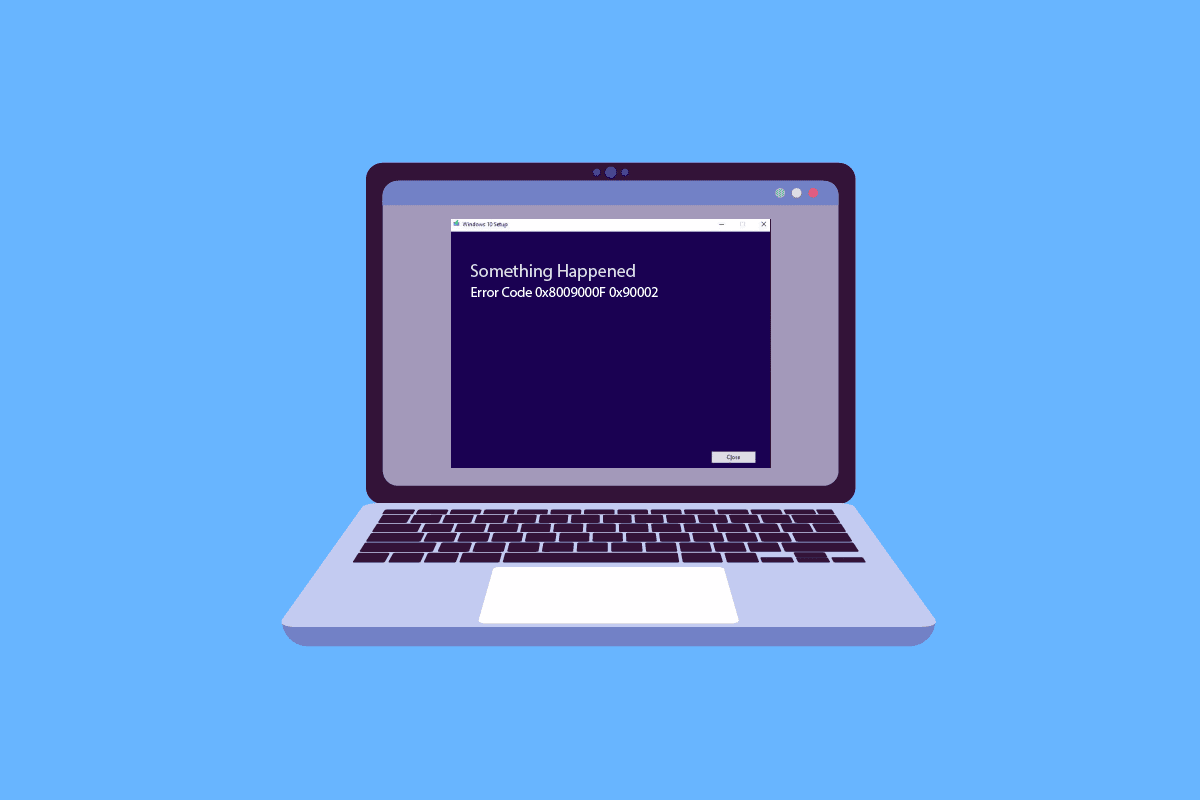
コンテンツ
- Windows 10でエラーコード0x8009000f 0x90002を修正する方法
- 方法 1: クリーン ブートを実行する
- 方法 2: 破損したファイルを修復する
- 方法 3: Windows Update トラブルシューティング ツールを実行する
- 方法 4: DirectX の最新バージョンをダウンロードする
- 方法 5: Windows Update コンポーネントを再起動する
- 方法 6: ウイルス対策を一時的に無効にする (該当する場合)
- 方法 7: Microsoft 一時ディレクトリを空にする
- 方法 8: レジストリ キーの値を変更する
Windows 10でエラーコード0x8009000f 0x90002を修正する方法
PCで0x8009000f 0x90002エラーの問題を引き起こすことが確認されている主な原因のいくつかを見てみましょう.
- システムの進行中の更新に影響を与えることが確認されている最初の理由は、オペレーティング システムの新しいバージョンをダウンロードするために通常使用されるメディア作成ツールの使用です。
- エラーの背後にある次の理由は、Windows 更新サービスを使用して、利用可能な最新の更新プログラムをインストールすることです。
- このエラーは、システムに存在する破損したファイルが原因で発生することもあります。
- 一時フォルダーは、Windows の最新の更新プログラムのインストールを妨げることもあります。
PC で最新バージョンの Windows を更新しているときにエラー コードが表示されるすべての理由を認識したので、今度は、テスト、試行され、問題を解決するのに非常に効果的なトラブルシューティングの修正を紹介します。 Windows 画面にエラー 0x8009000f 0x90002 が表示されます。
方法 1: クリーン ブートを実行する
クリーン ブートの実行は、エラー コード 0x8009000f 0x90002 を修正するもう 1 つのトラブルシューティング方法です。 クリーン ブートは、Windows 更新プログラムのインストールで問題を引き起こす可能性のあるサードパーティ プログラムを無効にすることで、Windows の起動に役立ちます。 クリーン ブートは、ファイルやプログラムの破損による問題の修正にも役立ちます。 全体として、これは完全に安全で効果的な実行方法です。そのためには、Windows 10 でクリーン ブートを実行するガイドの助けを借りることができます。
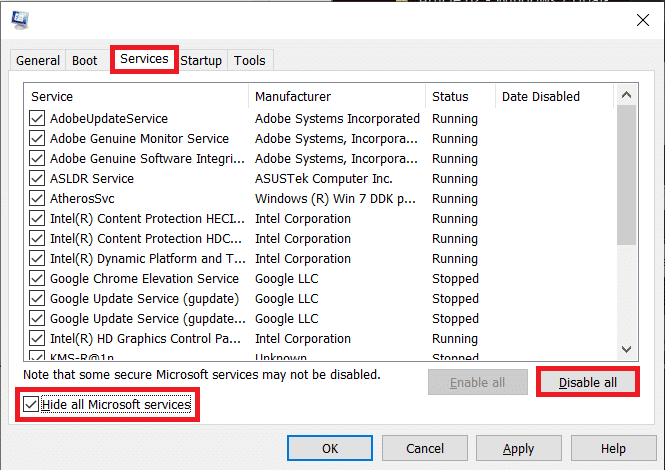
方法 2: 破損したファイルを修復する
Windows 関連の問題は、組み込みのスキャンを使用して最適に分類され、システム ファイルの修復に役立ち、エラー コード 0x8009000f 0x90002 などの問題が修正されます。 したがって、試行する必要がある最初の方法は、Windows でスキャンを実行することです。 エラーの背後にある理由で説明したように、破損したシステム ファイルが原因でエラーが発生する可能性があり、長期的に問題が発生する前に、これらをすぐにスキャンする必要があります。 エラーを効果的に解決することが確認されている SFC と DISM を含む 2 つのスキャンがあります。 これらの実行方法の詳細については、Windows 10 でシステム ファイルを修復する方法に関するガイドをお読みください。
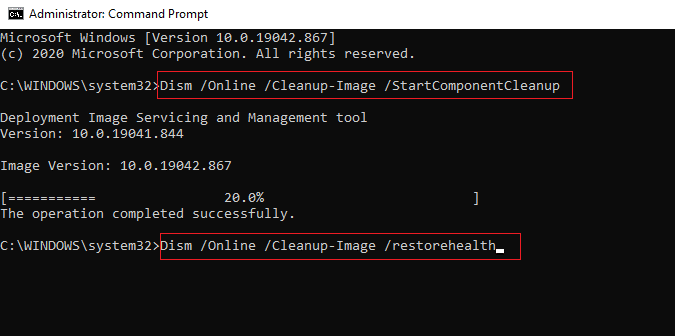
また読む: Windows Update ダウンロード 0x800f0984 2H1 エラーを修正する
方法 3: Windows Update トラブルシューティング ツールを実行する
Windows 10 のインストール中にエラー 0x8009000f 0x90002 エラーが発生した場合は、Windows の更新の問題が原因である可能性があります。 Windows Update のトラブルシューティング ツールを使用して、この問題の解決を試みることができます。 Media Creation Toolエラー0x8009000f 0x90002を効果的に修正するには、Windows Updateトラブルシューティングツールを実行する方法に関するガイドをお読みください.
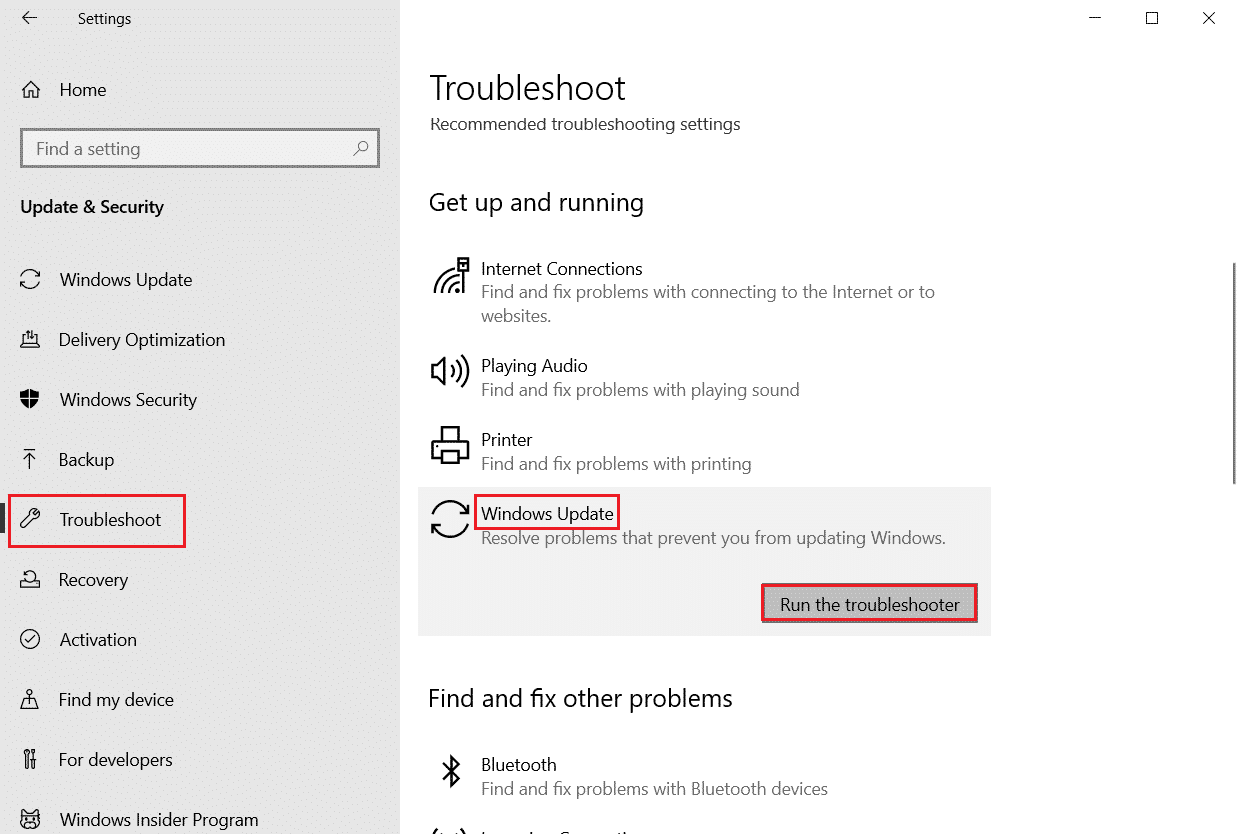
方法 4: DirectX の最新バージョンをダウンロードする
DirectX は、Windows システムにプリインストールされているプログラムであり、オペレーティング システムの新しい更新により、同様に更新されます。 Windows アップデートで問題が発生した場合、新しいバージョンの DirectX のインストールが影響を受ける可能性があります。また、新しいバージョンの DirectX をダウンロードすると、Windows 10 でエラー コード 0x8009000f 0x90002 が解決されることが報告されています。ガイド Windows 10 に DirectX をダウンロードしてインストールし、エラーを簡単に取り除きます。

また読む: Windows Updateエラー0x800704c7を修正する
方法 5: Windows Update コンポーネントを再起動する
Windows 10 のエラー コード 0x8009000f 0x90002 の最後の修正は、問題を解決するために Windows Update コンポーネントを再起動することです。 これは複雑で時間のかかる方法ですが、システムへの新しいバージョンの Windows のインストールを妨げる問題を修正するのに非常に効果的であることが証明されています。 これを行うには、Windows 更新コンポーネントをリセットする方法に関するガイドをお読みください。 エラー0x8009000f 0x90002を取り除くために、自分のシステムでそれらを実行してください
注: 再起動に進む前に、すべてのバックグラウンド プログラムを閉じてください。
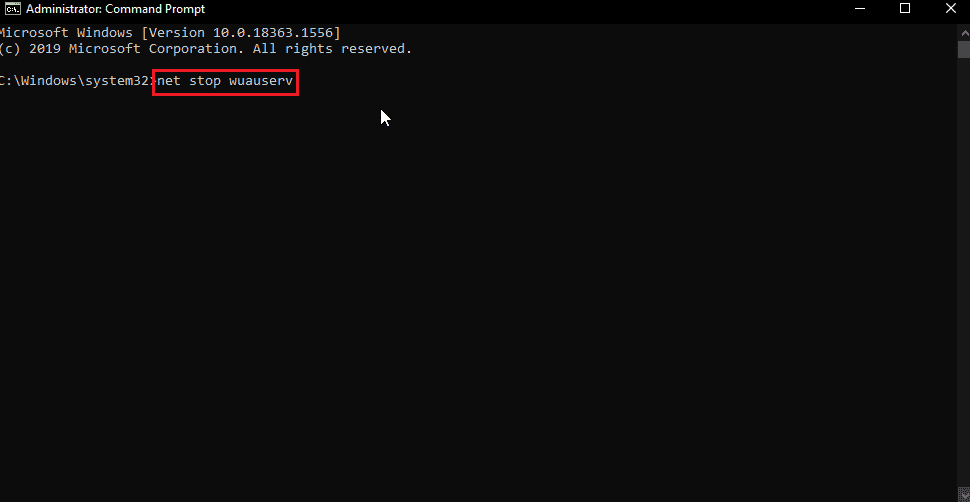
方法 6: ウイルス対策を一時的に無効にする (該当する場合)
この方法は、システムにインストールされているすべてのサードパーティ製ウイルス対策プログラムの所有者に適用されます。 ウイルス対策ソフトウェアは、PC で試行している Windows のインストールを妨げる可能性があります。 その背後にある理由は、信頼されていないウイルス対策プログラムである可能性があるため、更新プログラムのインストール中にそれを無効にして取り除くようにしてください. Windows 10 でウイルス対策を一時的に無効にする方法のガイドに従って、その方法の詳細を確認してください。
![[オフにする] ボタンをクリックします。 Windows 10でエラーコード0x8009000f 0x90002を修正](/uploads/article/5760/5xx9fPpIRnUfVHm5.jpg)

また読む: Windows Update でエラー 0x800705b3 を修正する
方法 7: Microsoft 一時ディレクトリを空にする
Windows 10 では、一時フォルダーの任意のデータによってエラー コード 0x8009000f 0x90002 が発生する場合があります。この問題は、Microsoft temp ディレクトリを空にすることで解決できます。
1. Windows + Rキーを同時に押して、[ファイル名を指定して実行] ダイアログ ボックスを開きます。
![[実行] ダイアログ ボックスを開く](/uploads/article/5760/ZQzzLkBvAcyoCavM.png)
2. C:\$Windows.~BTと入力し、 Enter キーを押します。
注:ここでは、オペレーティング システムが C ドライブにインストールされていることを前提としてC:\$Windows.~BTコマンドが使用されています。オペレーティング システムが別のドライブにインストールされている場合は、それに応じて変更してください。
![ファイル名を指定して実行プロンプトで C Windows BT と入力し、[OK] をクリックします。](/uploads/article/5760/GvutfWNKCtQ8lEyy.png)
3. ディレクトリで、 Ctrl + A キーを同時に押して、すべてのファイルを選択します。
4. フォルダを右クリックし、 [削除]オプションを選択します。
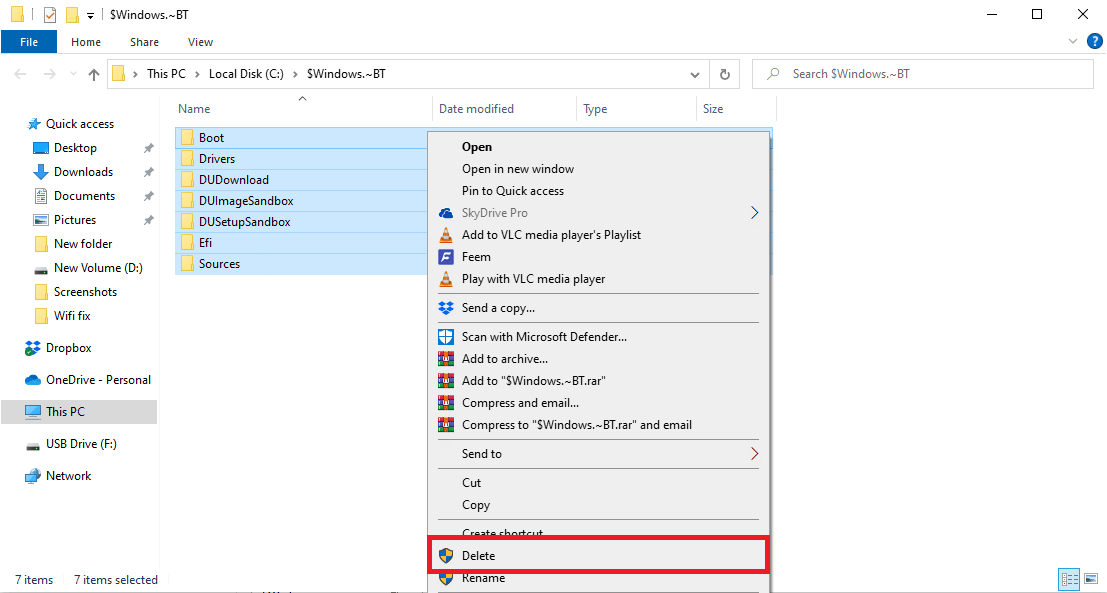
方法 8: レジストリ キーの値を変更する
メディア作成ツールを使用して Windows をアップグレードすると、エラー コード 0x8009000f 0x90002 が発生し、インストールが妨げられてブロックされる場合があります。 幸いなことに、この問題はシステムのレジストリ値を変更することで修正できます。 この修正は、以下の手順を使用して非常に簡単に実行できます。
注: 以下の手順を実行する前に、レジストリをバックアップし、すべてのバックグラウンド プログラムを閉じてください。 これを行うには、Windows レジストリをバックアップおよび復元する方法に関するガイドをお読みください。
1. [ファイル名を指定して実行] ダイアログ ボックスを起動します。
2. 次に、ボックスにregedit.exeと入力し、 Enterキーを押します。
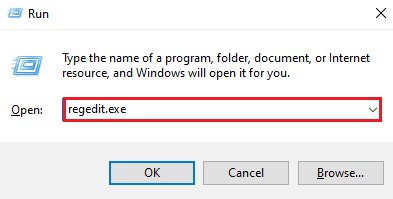
3. ここで、レジストリ エディターで指定されたパスに移動します。
コンピューター\HKEY_LOCAL_MACHINE\SOFTWARE\Microsoft\Windows\CurrentVersion\WindowsUpdate\OSUpgrade
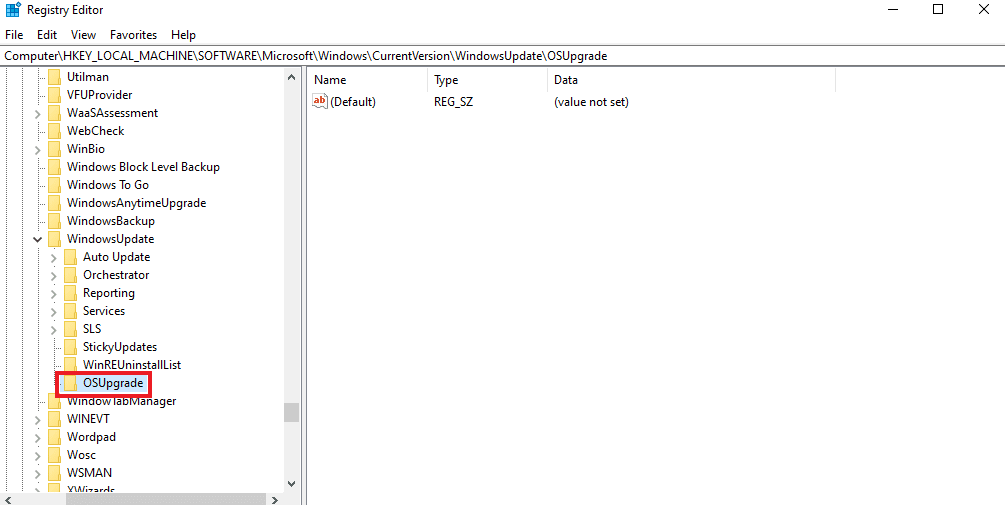
注: OSUpgrade キーが存在しない場合は、 WindowsUpdateキーを右クリックしてOSUpgradeという名前を付けて作成します。 これを行うには、次の手順に従います。
1. OSUpgradeキーを右クリックし、[新規] オプションを選択します。

2. 次に、[ DWORD (32 ビット) 値] を選択し、 AllowOSUpgradeという名前を付けます。
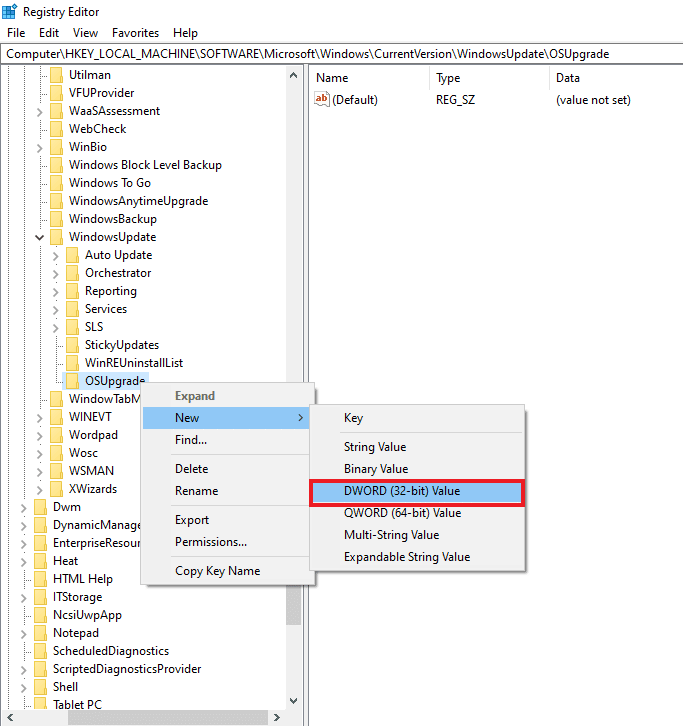
3. それをダブルクリックして、値のデータを1に設定します。
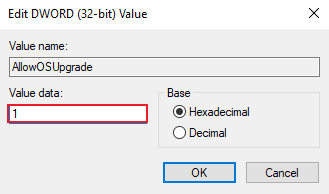
4. 次に、[ OK]を選択して変更を適用します。
![[OK] を選択](/uploads/article/5760/I0v8RlYNI36Q6VML.png)
また読む: Windows Updateサービスを停止できなかった問題を修正
よくある質問 (FAQ)
Q1. Windows Update を修復できますか?
答え。 はい、[更新とセキュリティ] セクションにある [トラブルシューティング ツールを実行] ボタンを使用して、Windows 更新プログラムを修復できます。
Q2. Windows Update が失敗するのはなぜですか?
答え。 通常、Windows の更新は、システム内の破損したファイル、または Windows のインストールをブロックする傾向があるいくつかのプログラム (主にサードパーティおよびウイルス対策アプリケーション) が原因で失敗します。
Q3. Windows Update ファイルを削除できますか?
答え。 はい、PC の [更新] オプションにアクセスし、そこから削除する更新プログラムを選択することにより、Windows 更新プログラム ファイルを削除できます。
Q4. Windows 修復ツールは何をしますか?
答え。 Windows 修復ツールは、PC に存在する軽微な問題を修正するのに役立ちます。 主に、ファイルのアクセス許可、Windows の更新の問題、ファイアウォールの問題、および同様の問題は、修復ツールを使用して処理されます。
Q5. システム上の破損したファイルを修正するにはどうすればよいですか?
答え。 システム上の破損したファイルの問題を解決するには、 SFC および DISM スキャンを実行するか、破損したファイルを修復することを選択できます。
おすすめされた:
- ライアット アカウントを削除する方法
- Windows でのプロシージャ エントリ ポイント エラーを修正する
- 修正エラー 42127 Cab アーカイブが破損しています
- エラー コード 0xc1800103 0x90002 を修正
Windows Update は、主にシステムのセキュリティに関連する多くの新機能をもたらし、システムをより効率的に使用できるようにします。 更新に介入すると、更新によってもたらされるこれらすべての資産をユーザーが利用できなくなる可能性があります。 私たちのガイドが、実行しやすい方法でエラー コード 0x8009000f 0x90002をうまく克服するのに役立つことを願っています。 他に質問や提案がある場合は、下のコメント セクションでお知らせください。
